EliteControl ESL-2 IoT EliteCloud App Module za ESL-2 sistem

Specifikacije
- Napajanje: l2VDC lS0mA (od ESL-2)
- Hardverska veza: Priključuje se na ESL-2
- Internet veza: Ethernet
- Podrška za aplikacije: EliteCloud
- Telefonska podrška: iOS 14 + ILI Android 10 +
- Podrška za kontrolnu tablu: www.elitecloud.co.nz
- ESL-2 LoT ažuriranja: Over the Air
- ESL-2 programiranje: preko zraka
- Sigurnosno šifriranje: 2048 bita RSA SSL-TLS
- Status: LED indikacija
- Garancija: 5 godina
Hardverska veza
- ESL-2 mora biti isključen prije nastavka.
- Uključite 'ESL-2 LoT' direktno u 'ESL-2' kontrolnu tablu (nije potrebno kabliranje sabirnice ili serijski razboj).
- Omogućite internetsku vezu 'ESL-2 loT' pomoću Ethernet kabla kao što je prikazano u nastavku:

- Preporučuje se korištenje plastičnih nosača koji su priloženi za pričvršćivanje 'ESL-2 LoT modula na 'ESL-2' kontrolnu ploču.
Hardver
'ESL-2' Control Panel & 'ESL-2 LoT' sa internet vezom. 'ESL-2 loT' mora imati verziju firmvera 4.0.5 ili noviju.
Smartphone
Apple iOS 14 i noviji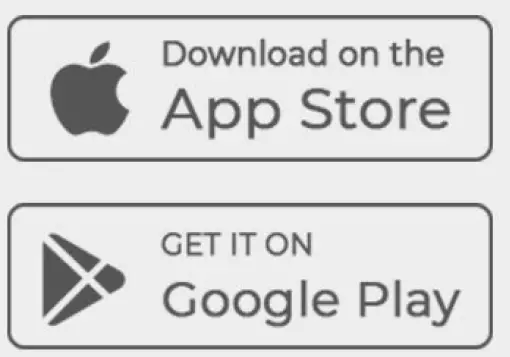
Android 10 i novije verzije
Račun
Korisnici moraju imati aktivan EliteCloud nalog. Posjetite www.elitecloud.co.nz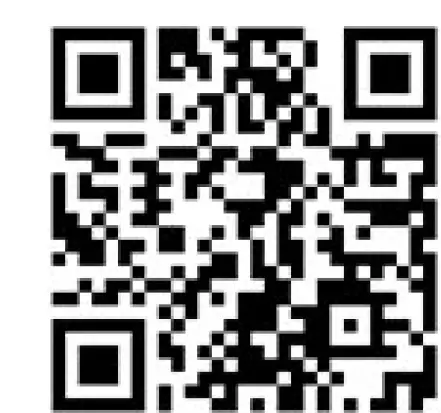
LED diode statusa i rješavanje problema
LED 4 bi trebao brzo treptati kada se mreža uspostavi i spremna za korištenje s aplikacijom i/ili komunikacijom za praćenje.
- LED 1 + LED 4 Svetli = Mreža nije otkrivena.
- LED 2 = Ne koristi se na ovom modelu.
- LED 3 = Izvještavanje nadzoru ili aplikaciji.
- LED 4 treperi = Mreža je otkrivena/spremna.
- LED 1 + LED 4 Trepće, a zatim svetli
Crveno = Modul pokušava da se poveže sa serverom.
Programiranje/komunikacijski put – VAŽNO: U isto vrijeme se može koristiti samo l staza
- Za više informacija pogledajte priručnike 'loT Updater', 'ULDl6 programiranje' ili 'EliteCloud Dashboard'.
Podešavanje aplikacije i web lokacije
* Preporučuje se da konfigurišete i testirate svaku lokaciju na svom pametnom uređaju pre nego što prepustite vlasništvo vlasniku sajta. Pogledajte korake ispod za 'Dodavanje korisnika' i prijenos vlasništva'.
Preuzmite aplikaciju EliteCloud
Pretražite EliteCloud na vašoj prodavnici pametnih uređaja ILI skenirajte QR kod ispod:
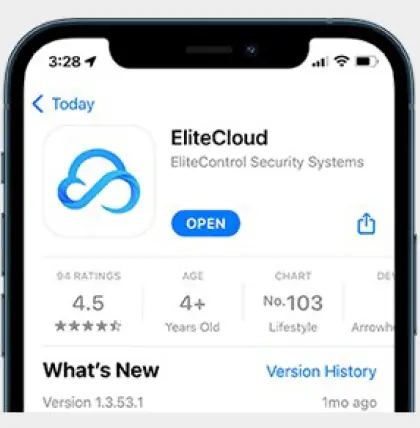
Prijavite se, prijavite se i odaberite plan
Otvorite aplikaciju EliteCloud, pritisnite 'Sign Up' i slijedite upute. Ovaj proces će od vas tražiti da se registrujete, potvrdite svoju e-poštu, 'Prijavite se' i odaberete plan.
Ako već imate EliteCloud račun, jednostavno otvorite aplikaciju, 'Prijava' i prijeđite na sljedeći korak. 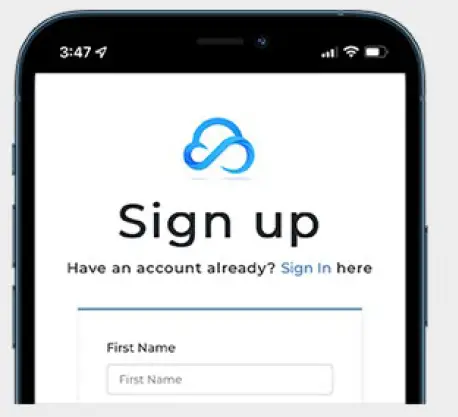
Dodavanje a Site – Svaku stranicu može dodati/posjedovati samo 1 korisnik. Ako je potrebno, pogledajte ispod za 'Resetiranje vlasništva'
Nakon što pritisnete 'Add Site' i prihvatite T&C, pojavit će se QR skener. Koristite ovo za skeniranje QR koda koji se nalazi na vašem mrežnom modulu 'ESL-2 loT'. ID lokacije (MAC i serijski) se takođe može ručno dodati pomoću dugmeta 'Unesi ručno'.
Skenirajte ovaj QR kod za video korak po korak o tome kako dodati web lokaciju.———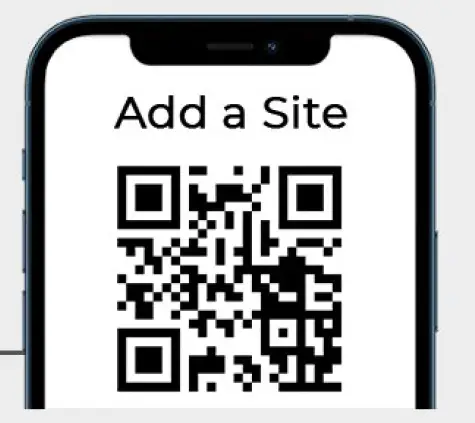
Dodavanje i pozivanje korisnika – Svi korisnici moraju imati svoj EliteCloud nalog. Pogledajte korak 2
Idite na listu 'Korisnici' koja se nalazi u glavnom meniju aplikacije, a zatim pritisnite ikonu 'Pozovi korisnika'. Zatim možete skenirati 'QR kod računa' novih korisnika koji se nalazi u njihovim 'Korisničkim postavkama' ili ručno unijeti njihovu EliteCloud registriranu adresu e-pošte.
Skenirajte ovaj QR kod za video korak po korak o tome kako pozvati i upravljati korisnicima.—-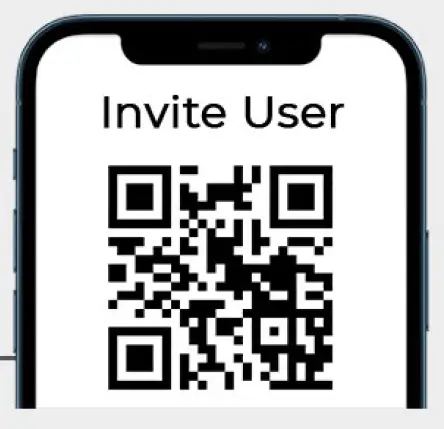
Prihvatanje poziva i prijenos vlasništva
Novi korisnici moraju prihvatiti sve pozive na web lokaciju unutar ikone 'Koverta' koja se nalazi u gornjem lijevom dijelu ekrana web lokacija. Kada se prihvati, 'Vlasnik' stranice može prenijeti vlasništvo iz liste 'Korisnika' koja se nalazi u glavnom meniju.
Skenirajte ovaj QR kod za video korak po korak o prihvatanju pozivnica za web lokaciju———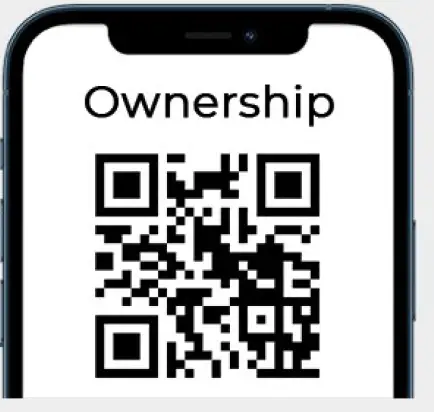
Resetiranje vlasništva – Zahtijeva internet
EliteCloud tutoriali
Skenirajte QR kod ispod na view naši EliteCloud & EliteControl video tutoriali.
Važno
- * Zbog prirode razvoja tehnologije, EliteCloud možda neće biti kompatibilan sa svim uređajima
- * Važno je osigurati da se sve vrste push obavijesti primaju na vaš pametni uređaj prije nego što sistem bude spreman za upotrebu. To uključuje: Naoružani, ostanite naoružani i 24-satni ulazni alarmi, Tamper aktivacije i upozorenja za aktiviranje/deaktiviranje
Ponosno proizveden od strane Arrowhead Alarm Products Ltd
Dokumenti / Resursi
 |
EliteControl ESL-2 IoT EliteCloud App Module za ESL-2 sistem [pdf] Korisnički priručnik ESL-2 IoT, ESL-2 IoT EliteCloud App modul za ESL-2 sistem, EliteCloud App modul za ESL-2 sistem, Modul za ESL-2 sistem, ESL-2 sistem |

 →
→



